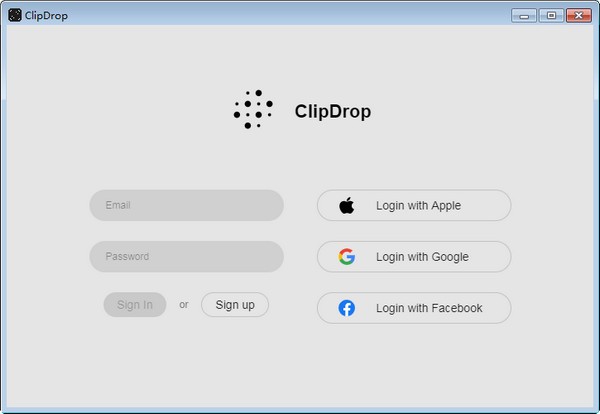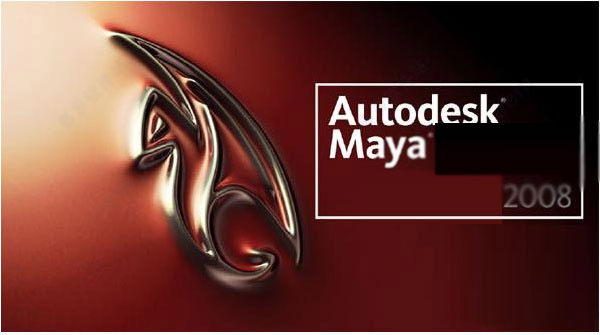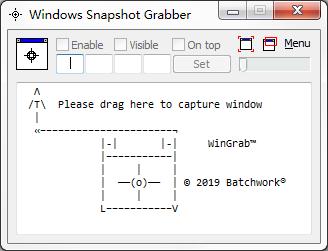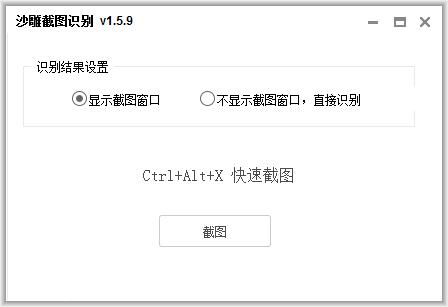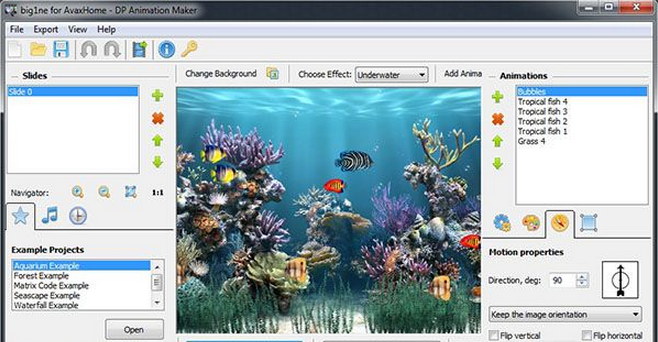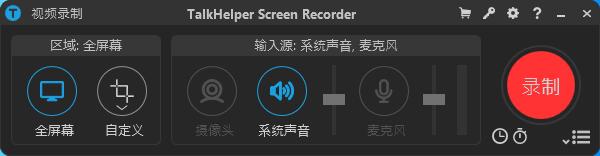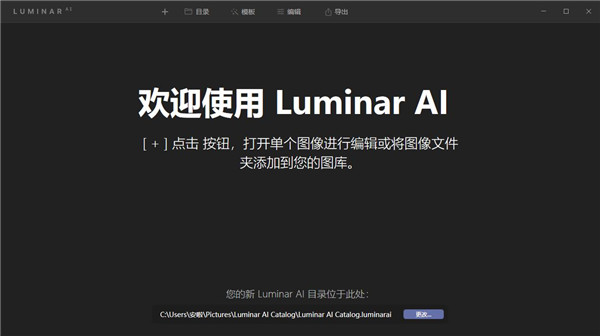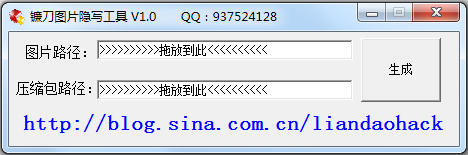Maya
maya2019新功能有哪些?maya2019比起来以前的一些版本不止是界面上面高大上了许多,而且更新了很多强大的功能,具体使用感觉还得用户自己去体验,而且渲染的效率和操作也方便了不少,是很不错的一个版本,有感兴趣的用户快来劲途游戏网下载吧!
maya | ||
| maya2016注册机 | maya2017注册机 | maya2011注册机 |
| maya2010注册机 | maya2012注册机 | Maya2013 |
maya2019破解版官方介绍
Maya?2019 三维动画、建模、仿真和渲染软件增强了现有工作流且提供了全新的工具,可帮助美工人员更快地完成工作
maya2019安装教程
1.点击找到maya2019安装包自解压程序(exe后缀的),双击打开
2.然后等待它解压缩完毕
3.要等待上一段时间才会出现这个界面,出现这个界面时候直接点击安装就可以了(杀毒软件可能会阻止程序运行,要允许所有操作)
4.点击同意,然后下一步
5.这里选择路径和你要安装的产品,小编这里都是默认安装了
6.选择好路径之后就是安装了,安装要很长一段时间的。
7.到这里就算安装成功了,点击立刻启动。
8.然后选择输入序列号!
9.直接点击我同意
10.点击开始激活
11.输入产品序列号,666-69696969,657K1,然后点击下一步!
12.然后点击后退
13.在重复一下刚才操作,继续点击激活
14.然后继续输入刚才的序列号,再点击下一步。666-69696969,657K1
15.出现了下一步,选择我有激活码
16.这时候需要打开注册机了,记住根据自己系统位数选择注册机,然后右键管理员身份运行
17.记住注册机的操作步骤如下,分别对应下面三张图——1.点击patch→2.然后复制申请号在注册机Request这一栏→3.点击注册机的Generate按钮,在注册机的Activation一栏生成注册码,复制在激活码那一栏,点击下一步,激活成功!
18.激活成功
19.加载界面
20.主界面,中文版!
maya2019破解版特色
缓存播放
在 Viewport 2.0 中播放动画的速度更快,这使美工人员可以在视口中直接查看动画,尽可能避免生成播放预览
出色的工作环境
Arnold 改进使 Viewport 2.0 预览更接近于最终 Arnold 渲染效果,这有助于提高创造力并减少时间浪费(视频:59 秒)(英文)
提高 Maya 运行速度
在多方面进行了性能改进,这有助于提高 Maya 的响应速度,大多数用户将在其日常工作中察觉到这一点
表演捕捉
新的 Butterworth 过滤器和关键帧减少器过滤器将有助于优化动画曲线,尤其在使用运动捕捉数据时
maya2019破解版优势
颜色管理
如果要生成 Unity 游戏引擎的内容,新的“Unity 中性色调贴图”(Unity neutral tone-map)将很有用。它是在 Unity 中模拟默认查看流程的视图变换。请参见选择默认视图变换。
渲染设定
您可以选择层并单击 图标,同时将多个层设置为可批渲染。
添加了一个新首选项,可用于控制默认情况下是否每个渲染层自动包含灯光。
添加了一个新首选项,可用于控制在活动渲染层中创建的新对象是否应保存到无标题集合中。
通过单击 ,简化“渲染设定”(Render Setup)编辑器以仅列出选定的渲染层 。也可以选择是否在选定层旁边列出活动层。
现在,可以更轻松地覆盖集的成员,并且不再需要手动创建子集合以覆盖变换节点的子节点。
现在,可以通过确保复杂的已设置动画对象不在当前渲染层中来提高播放性能。或者,也可以将这些对象添加到集合,并在当前层中禁用此集合。不再需要覆盖已设置动画对象的可见性来提高性能。
已将“首选项”(Preferences)菜单添加到“渲染设置”(Render Setup)编辑器,通过它可以在“渲染设置”(Render Setup)内工作的同时轻松访问“渲染首选项”(Rendering Preferences)。也可以从同一菜单打开“渲染设置”(Render Settings)和 AOV 设置。
现在,您可以通过在选择“文件 > 全部导出”(File > Export All)时禁用“导出渲染设置和 AOV”(Export Render Settings and AOVs)选项,在不包括场景渲染设置和 AOV的情况下导出您的渲染设定节点。
如果导入或引用在保存时渲染层设置为可见的场景,则 Maya 会自动取消应用其渲染设定覆盖,以防止无意中应用它们。此外,导入场景时,不再包括渲染设定节点。
可以通过选择“文件 > 导出可见层渲染设置”(File > Export Visible Layer Render Settings)导出在当前渲染层中应用覆盖值的场景“渲染设置”(Render Settings),然后将此 .json 作为预设导入到新场景中。AOV 也支持此功能。
也可以通过“渲染设置”(Render Settings)窗口 >“预设”(Presets)菜单导出和导入 AOV。“预设”(Presets)菜单中的菜单项已重命名,以使其更加直观。
现在可以在批渲染过程中更加轻松地导入模板或预设文件。以前,可以通过将 .json 文件保存到全局模板或预设位置来提供相对路径。您也可以通过将 .json 文件保存到您的工作目录或者您的本地模板或预设目录来实现相同操作。请参见在批渲染过程中应用渲染设定模板文件。
现在,您可以自定义渲染设置层、集合和覆盖的颜色以获得更好的可见性并更好地进行组织。导出渲染设置时,此颜色设置包含在 .json 文件中。
此外,还添加了一个新首选项,可用于在编辑器(如“大纲视图”(Outliner)和“节点编辑器”(Node Editor))中显示“渲染设置”(Render Setup)节点。
Arnold 视口渲染
现在,可以通过从视口面板菜单中选择“渲染器 > Arnold”(Renderer > Arnold),直接在 Maya 视口中执行 Arnold 区域渲染。选择“渲染器 > Arnold”(Renderer > Arnold)> 访问“Arnold 渲染视图”(Arnold RenderView)选项,例如区域渲染、“调试着色”(Debug Shading)、“隔离选定对象”(Isolate Selected)以及 AOV 显示。
改进了在文件浏览器中浏览和加载纹理的体验
使用大型图像文件(如 HDR 图像)创建“文件”(File)节点时,现在可以通过在“文件浏览器”(File Browser)中选择其他文件来中断样例生成,或者单击“打开”(Open)绕过样例生成。这样就不需要等待加载纹理了。
Viewport 2.0
.tx 图像(从浮点 .exr 和 .hdr 文件创建,且通过 Maya “文件”(File)纹理或 mtoa aiImage 和 aiSkyDome 节点加载)现在在 Viewport 2.0 和“UV 编辑器”(UV Editor)中以颜色精确度显示。
改进了运行 mayabatch 时的性能
添加了新的环境变量 MAYA_BATCH_DISABLE_UNDO_MANAGER_FLUSH_ON_EXIT,有助于改进在大范围帧上烘焙动画的脚本上运行 mayabatch.exe 时的性能。请参见渲染环境变量。
版本更新
运动图形工具组合
利用实例化对象快速创建复杂的程序效果和动画
三维动画
平行绑定解算
新系统提高了绑定播放和操纵的速度
测地线体素绑定
在更短的时间内制作高质量、可立即投入使用的绑定角色
常规动画工具
用于制作关键帧、程序和脚本化动画的工具组合
时间编辑器
借助基于片段的非破坏性和非线性编辑器进行高级动画编辑
形状创作工作流
更加快速、轻松地微调您的角色和动画
动画性能
速度改进让您可以更快地制作出场景
三维建模
UV 编辑器工作流和外观
UV 编辑器界面已得到改进,提供了新 UV 工具包,其中包含许多更佳的工具和功能
改进的雕刻工具组合
以更艺术和直观的方式对模型进行雕刻和塑形
多边形建模
利用高效库,对多边形几何体执行更快速一致的布尔运算操作
OpenSubdiv 支持
使用交互式工作流提高性能
交互式头发梳理
生成逼真的头发和毛发成束效果,以获得外观更自然的头发和毛发
Bifrost 程序效果平台
仿真和渲染真实照片级液体
深层自适应流体仿真
借助面向 Bifrost 液体的新型自适应解算器,可仅在需要的位置仿真高级细节
Bifrost 中的自适应 Aero 解算器
创建大气效果,如烟和雾
Bullet Physics
创建真实的刚体和柔体仿真
Maya nCloth
创建逼真的可变形材质
Bifrost 海洋仿真系统
使用波浪、涟漪和尾迹创建逼真的海洋表面
三维渲染和着色
其他外观开发着色节点
更轻松地对复杂场景进行着色
增强的外观开发工作流
以更艺术和直观的方式对模型进行雕刻和塑形
色彩管理
利用高效库,对多边形几何体执行更快速一致的布尔运算操作
下一代视口显示与着色
在高保真、高性能的交互式环境中工作,以更短的时间编辑资产和图像
Arnold 与 Maya 集成
使用 Arnold 渲染视图,实时查看场景更改,包括照明、材质和摄影机
渲染设置
快速渲染和管理复杂场景。生成快照设置模板,以便于重复使用
流程集成
新增特性 | 流程灵活性
更轻松地进行创建和自定义,并将 Maya 集成到复杂的制作流程中
脚本和 API
以 Maya 嵌入式语言 (MEL) 或 Python 脚本语言创建 Maya 脚本和编写插件
数据和场景管理工具
通过专门的工具和工作流管理大型数据集和大型场景
场景集合工具(更智能地管理数据)
更轻松地创建大型复杂环境,并将生产资产作为独立元素进行管理
提取码: hgtk
大小:1.72G
更新时间:2021-11-01 23:11:30
开发者:暂无认领
其他版本
同类软件
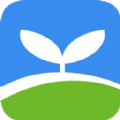 2019年阿坝州中小学生(幼儿)防讯减灾教育专题活动平台登录下载 v1.8.4
2019年阿坝州中小学生(幼儿)防讯减灾教育专题活动平台登录下载 v1.8.4
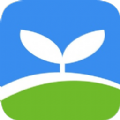 2019年全国中小学生防灾减灾安全教育平台活动登录下载 v1.8.4
2019年全国中小学生防灾减灾安全教育平台活动登录下载 v1.8.4
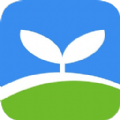 中山市2019年铁路安全宣传教育专题活动登录下载 v1.8.4
中山市2019年铁路安全宣传教育专题活动登录下载 v1.8.4
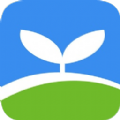 2019年全国企业员工全面质量管理知识竞赛答案及答题下载 v1.8.4
2019年全国企业员工全面质量管理知识竞赛答案及答题下载 v1.8.4
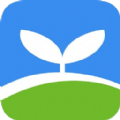 河南省中小学生2019年毒品预防安全教育专题活动登录下载 v1.8.4
河南省中小学生2019年毒品预防安全教育专题活动登录下载 v1.8.4
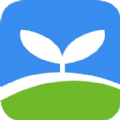 2019全国中小学生安全知识网络竞赛答题活动登录下载 v1.8.4
2019全国中小学生安全知识网络竞赛答题活动登录下载 v1.8.4
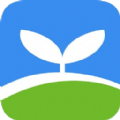 全国中小学生(幼儿)2019年平安暑假专项活动登录下载 v1.8.4
全国中小学生(幼儿)2019年平安暑假专项活动登录下载 v1.8.4
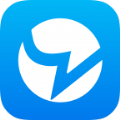 Blued不鲁帝手机版2019下载按装最新版 v7.9.8
Blued不鲁帝手机版2019下载按装最新版 v7.9.8
 星火英语官网2019最新版下载 v4.9.3
星火英语官网2019最新版下载 v4.9.3
 中文语音充电警报
中文语音充电警报
 wombo dream AI绘画中文版安卓app下载 v1.2.1
wombo dream AI绘画中文版安卓app下载 v1.2.1
 discord中文
discord中文
 kakaotalk中文版
kakaotalk中文版
 FanFiction小说中文版安卓 v1.0
FanFiction小说中文版安卓 v1.0
 Super Status Bar中文版下载
Super Status Bar中文版下载
 3d Scanner3D模型中文安卓版app下载 v1.1
3d Scanner3D模型中文安卓版app下载 v1.1
 TouchRetouch安卓中文版
TouchRetouch安卓中文版
 MOON交友软件安卓中文版下载 v1.0.0
MOON交友软件安卓中文版下载 v1.0.0
 Treasures of the Maya
Treasures of the Maya
 玛雅的祖玛 Mayan Kuma
玛雅的祖玛 Mayan Kuma
 罗摩战争:飞跃海洋 Ramayan...
罗摩战争:飞跃海洋 Ramayan...
 豪华泡泡龙 Maya Stones
豪华泡泡龙 Maya Stones
 跑车驾驶模拟器2019
跑车驾驶模拟器2019
 osugame osu最新中文手机正版 v2019.704.0
osugame osu最新中文手机正版 v2019.704.0
 熊大快跑内购游戏2019
熊大快跑内购游戏2019
 模拟城市我是市长万圣节版2019
模拟城市我是市长万圣节版2019
 漫威超级争霸战无限星币2019版
漫威超级争霸战无限星币2019版
 货车模拟器2019无限金币土耳其
货车模拟器2019无限金币土耳其
 土耳其货运模拟器2019无限金币
土耳其货运模拟器2019无限金币
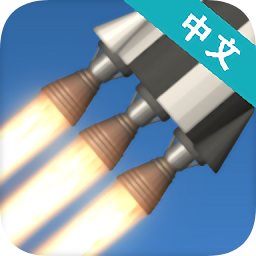 航天模拟器游戏2019无限燃料版
航天模拟器游戏2019无限燃料版
 狼族破解版2019最新(the wolf)
狼族破解版2019最新(the wolf)
 警察力量简体中文版
警察力量简体中文版
 中文易中文错别字挑战赛(简体免费版)
中文易中文错别字挑战赛(简体免费版)
 亲子识字2(简体国音)
亲子识字2(简体国音)
 乒乓球简体版
乒乓球简体版
 GOD48简体中文版
GOD48简体中文版
 游戏解说员阿秋内鬼小镇模式下载安装中文最新版2022 v1.0.18
游戏解说员阿秋内鬼小镇模式下载安装中文最新版2022 v1.0.18
 world box中文破解版下载ios v0.10.3
world box中文破解版下载ios v0.10.3
 星球毁灭模拟器最新中文版 v1.7.2
星球毁灭模拟器最新中文版 v1.7.2
 pret-a-makeup化妆软件中文版 v1.0
pret-a-makeup化妆软件中文版 v1.0
 超级食肉男孩永无止境setam第六章手机中文完整版2022 v1.7.0
超级食肉男孩永无止境setam第六章手机中文完整版2022 v1.7.0
 龙与少女的交响曲wiki台服中文兑换码版最新版 v1.0.2
龙与少女的交响曲wiki台服中文兑换码版最新版 v1.0.2
 pret a makeup官方中文版 v1.0
pret a makeup官方中文版 v1.0
 PUBG MOBILE国际服官方中文正式版 v1.7.0
PUBG MOBILE国际服官方中文正式版 v1.7.0
 都市少女3D中文汉化版最新版2020 v1.6
都市少女3D中文汉化版最新版2020 v1.6